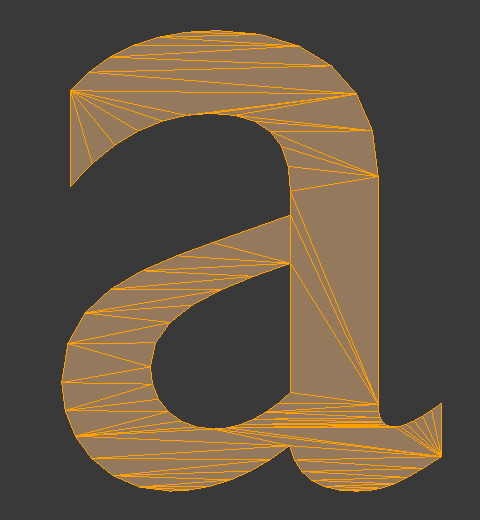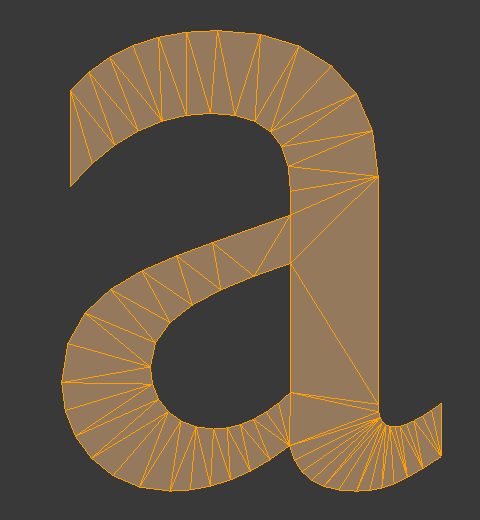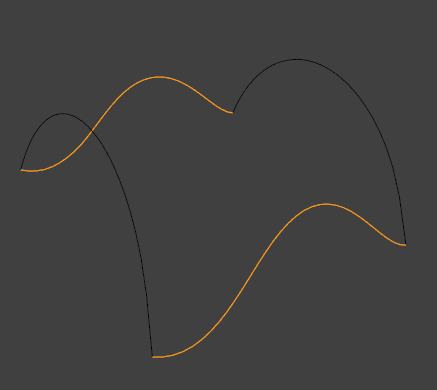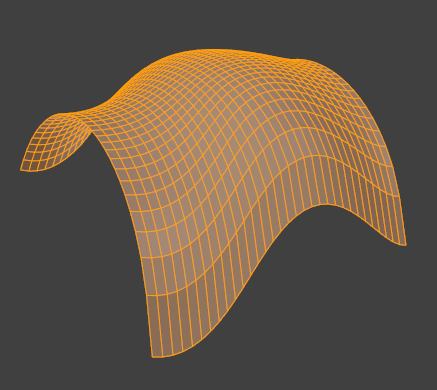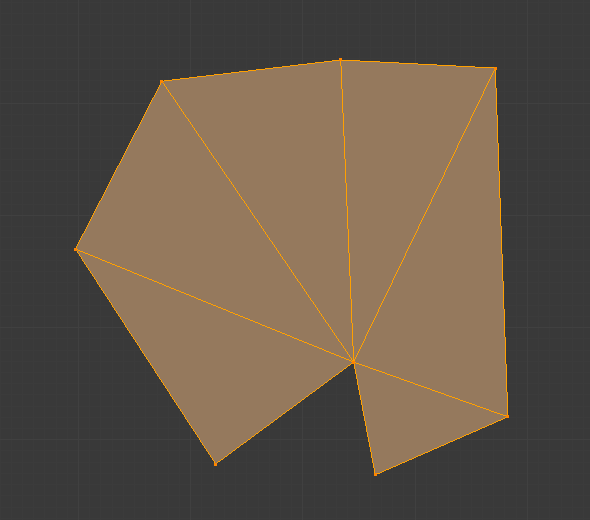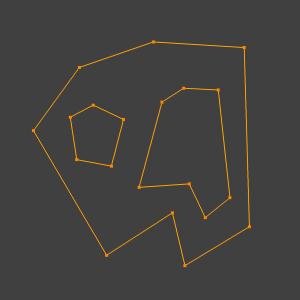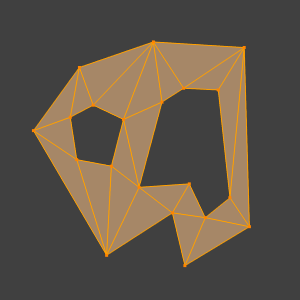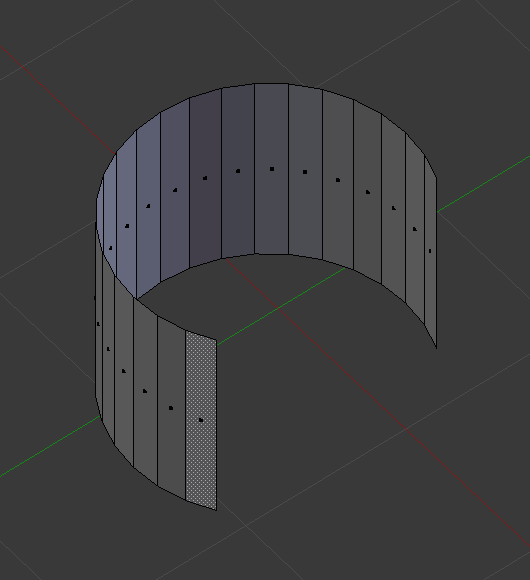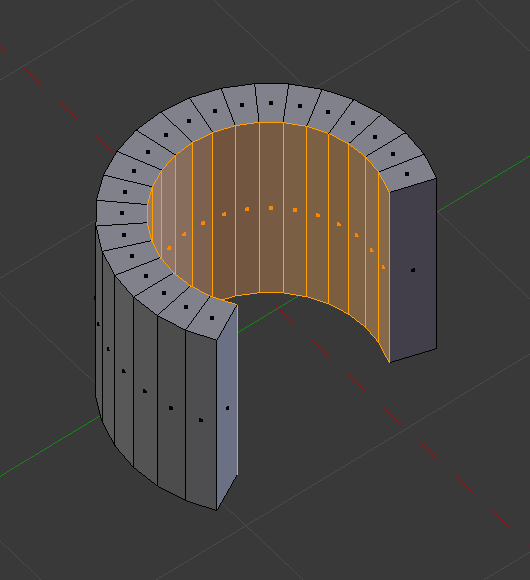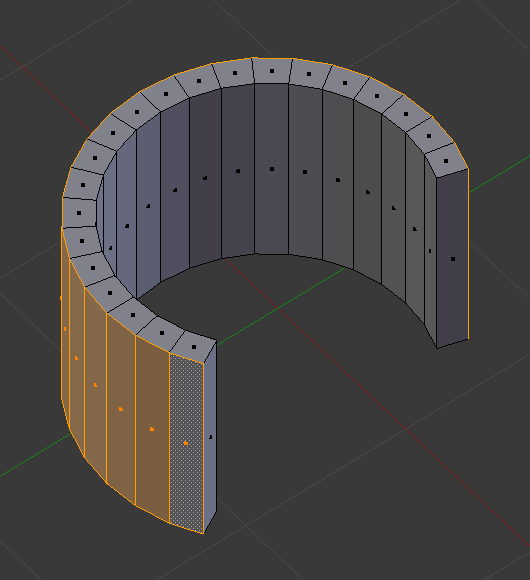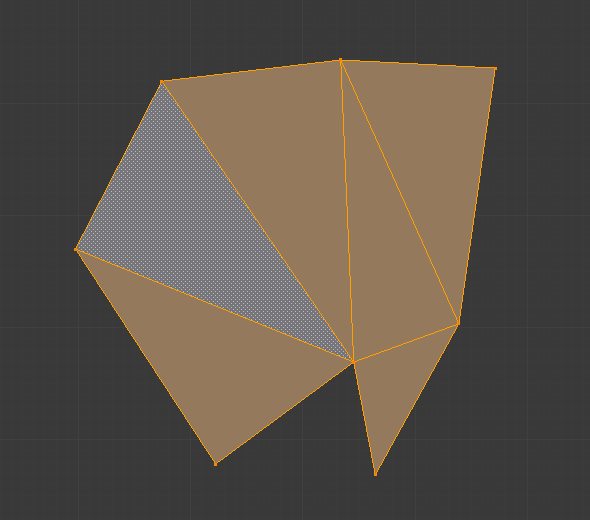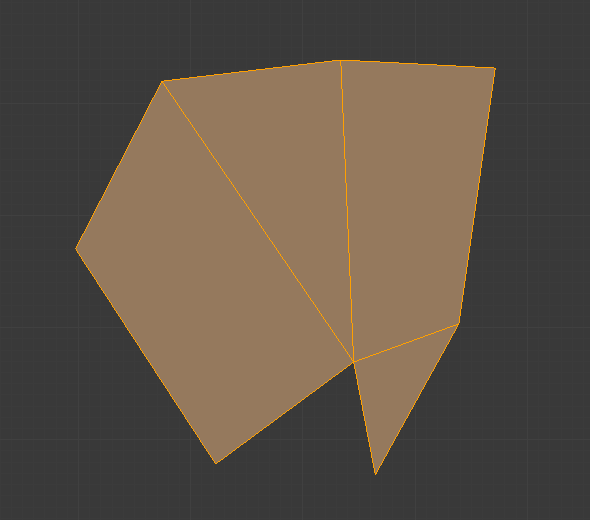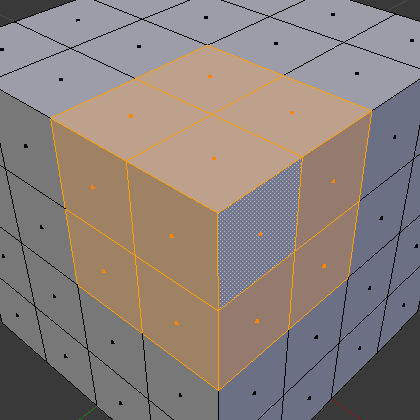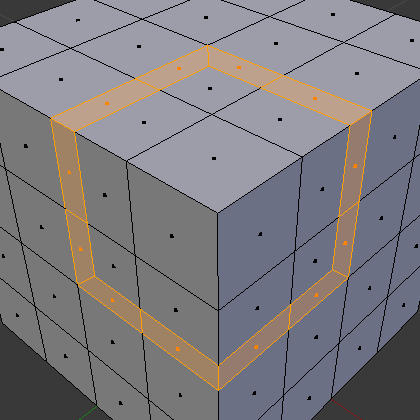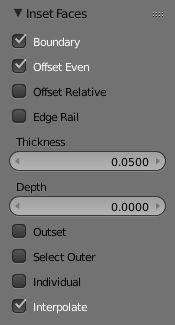Intersect (Knife)
모드: Edit 모드에서 사용가능
메뉴위치:Face ‣ Intersect (Knife)
교차 도구를 사용하면 교차점을 형상으로 잘라낼 수 있습니다. 부울 도구와 약간 유사하지만 내부/외부 형상을 계산하지 않습니다. 교차점을 따라 면이 분할되고 새 가장자리가 선택된 상태로 유지됩니다.
Source
- Self Intersect: 메쉬의 겹치는 형상에 대해 작업합니다.
- Selected/Unselected: 선택된 형상과 선택되지 않은 형상 사이에서 작동합니다.
Separate Mode
- All: 새 가장자리에서 형상을 분할합니다.
- Cut: 면을 반으로 나누지 않고 교차점의 각 측면을 분리된 상태로 유지합니다.
- Merge: 교차점의 모든 형상을 병합합니다.
Solver
교차점을 계산하는 데 사용되는 알고리즘입니다.
- Fast: 최고의 성능을 제공하는 수학적으로 간단한 솔버를 사용합니다. 그러나 이 솔버에는 겹치는 형상에 대한 지원이 부족합니다.
- Merge Threshold
접촉으로 간주되는 가까운 면에 대한 허용 오차입니다. 일부 교차점이 감지되지 않거나 가장자리가 겹치는 것으로 감지되지 않아 추가 형상이 생성되는 경우 이 값을 늘리는 것이 유용할 수 있습니다. - 임계값이 면 크기에 가까워지면 계산 속도가 매우 느려질 수 있으므로 일반적으로 이 값을 작게 유지하십시오.
- Merge Threshold
- Exact: 최상의 결과를 제공하고 겹치는 형상을 완벽하게 지원하는 수학적으로 복잡한 솔버를 사용합니다. 그러나 이 솔버는 빠른 솔버보다 훨씬 느립니다.